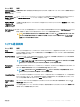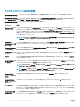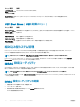Users Guide
メモ: システムへのログオン中はパスワードセキュリティを無効にすることができます。パスワードセキュリティを無効にするには、システムの電源を
オンにするかシステムを再起動し、パスワードを入力して <Ctrl><Enter> を押します。
システムを保護するためのシステムパスワードの使用
サポートサイトのリンク
セットアップパスワードを設定している場合、システムはセットアップパスワードをシステムパスワードの代用として受け入れます。
1 システムの電源を入れるか、再起動します。
2 システムパスワードを入力し、Enter を押します。
Password Status(パスワードステータス)が Locked(ロック)に設定されている場合は、再起動時に画面の指示に従ってシステムパスワードを入
力し、
Enter を押します。
メモ
: 誤ったシステムパスワードを入力すると、パスワードの再入力を求めるメッセージがシステムによって表示されます。3 回目までに正しいパ
スワードを入力してください。誤ったパスワードを 3 回入力すると、システムが機能を停止し電源を切る必要があることを示すメッセージが、シス
テム
によって表示されます。システムの電源を切って再起動しても、正しいパスワードを入力するまで、このエラーメッセージが表示されます。
セットアップパスワード使用中の操作
Setup Password(セットアップパスワード)が Enabled(有効)に設定されている場合は、システムのセットアップオプションを変更する前に、正しいセ
ットアップパスワードを入力します。
正しいパスワードを 3 回入力しなかった場合は、システムに次のメッセージが表示されます。
Invalid Password! Number of unsuccessful password attempts: <x> System Halted! Must power down.
Password Invalid. Number of unsuccessful password attempts: <x> Maximum number of password
attempts exceeded.System halted.
システムの電源を切って再起動しても、正しいパスワードを入力するまで、このエラーメッセージが表示されます。次のオプションは例外です。
• System Password(システムパスワード) が Enabled(有効) に設定されておらず、Password Status(パスワードステータス) オプションで
ロックされていない場合に、
システムパスワードを割り当てることができます。詳細については、「システムセキュリティ設定画面」の項を参照してくださ
い。
• 既存のシステムのパスワードは、無効にすることも変更することもできません。
メモ: 不正な変更からシステムのパスワードを保護するために、パスワードステータスオプションをセットアップパスワードオプションと併用すること
ができます。
UEFI ブートマネージャの起動
メモ
: UEFI 起動モードからインストールするオペレーティングシステムは 64 ビット UEFI 対応(Microsoft Windows Server 2008 x64 バージョ
ンなど)である必要があります。DOS および 32 ビットのオペレーティングシステムは BIOS 起動モードからのみインストールできます。
ブートマネージャでは次の操作ができます。
• 起動オプションの追加、削除、配置。
• 再起動なしでのセットアップユーティリティオプションおよび BIOS レベル起動オプションへのアクセス。
96
セットアップユーティリティとブートマネージャの使用